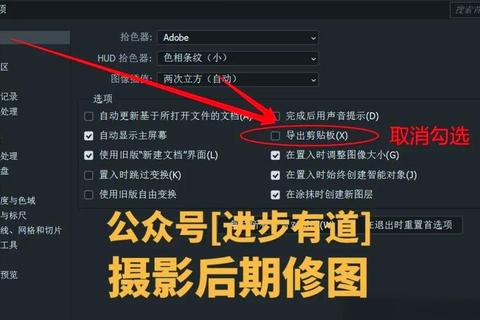苹果电脑Photoshop高效操作技巧与性能优化完全指南
在数字创意领域,Photoshop已成为苹果电脑用户进行图像处理、平面设计及视觉创作的核心工具。本文作为苹果电脑Photoshop高效操作技巧与性能优化完全指南,将从系统配置、性能调优到操作技巧等维度,全面解析如何让Photoshop在macOS环境下发挥极致效能,助力设计师与创作者突破效率瓶颈。
一、系统配置要求与安装建议
要实现苹果电脑Photoshop高效操作技巧与性能优化完全指南的目标,首先需确保硬件与软件环境满足运行需求。
1. 硬件配置要求
处理器:推荐使用M1/M2/M3系列芯片或Intel多核处理器,复杂项目需M3 Max等高性能芯片。
内存:最低16GB RAM,处理4K视频或多图层文件建议32GB以上。
存储:安装空间需10GB以上,推荐SSD固态硬盘,预留50GB缓存空间以避免卡顿。
显卡:需支持Metal或OpenCL技术,M系列芯片内置GPU优化。
2. 软件环境适配
操作系统:需macOS 12.0(Monterey)或更高版本,推荐升级至macOS 14(Sonoma)。
Photoshop版本:2024/2025版专为M系列芯片优化,支持Metal渲染引擎提升运算效率。
3. 安装注意事项
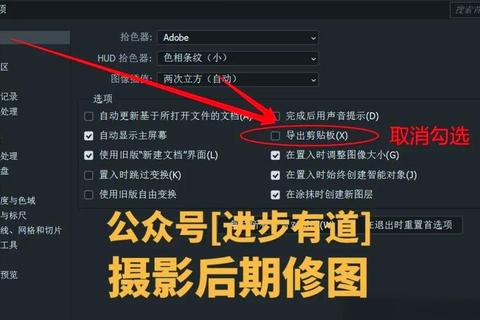
下载官方安装包后,通过Creative Cloud完成激活,避免使用非授权版本导致兼容性问题。
安装前使用Adobe Cleaner Tool清理旧版本残留文件,确保系统权限开放(如临时关闭SIP)。
二、性能优化核心策略
本部分为苹果电脑Photoshop高效操作技巧与性能优化完全指南的核心内容,通过六项关键设置释放软件潜能。
1. 内存与暂存盘优化
内存分配:进入「首选项>性能」,分配70%-80%可用内存(如32GB内存分配22GB),避免过度占用系统资源。
暂存盘配置:优先选择SSD作为主暂存盘,通过「首选项>暂存盘」添加多个分区,并按读写速度排序。
2. 高速缓存与历史记录
缓存级别:根据文档类型调整(“较小”适用于UI设计,“较大”适合摄影后期),缓存级别建议设为4-6以平衡速度与负载。
历史记录:非无损编辑用户可减少至5步,绘画工作者建议保留100步。
3. 图形处理器加速
启用「首选项>性能>使用GPU加速」,M芯片设备选择Metal引擎,显著提升3D渲染与滤镜处理速度。
4. 文件与图层管理
文档尺寸:根据输出需求预设分辨率,避免过度放大导致性能浪费。
图层精简:使用调整层替代复制层,定期合并隐藏图层,通过「脚本>拼合所有蒙版」减少文件体积。
三、高效操作技巧全解析
苹果电脑Photoshop高效操作技巧与性能优化完全指南不仅关注性能,更需掌握效率工具与快捷操作。
1. 快捷键体系精要
| 功能分类 | 快捷键组合 |
| 文件操作 | ⌘+O(打开)、⌘+S(保存)、⌘+W(关闭) |
| 图层控制 | ⌘+J(复制图层)、⌘+E(合并图层)、⌘+G(编组) |
| 图像调整 | ⌘+L(色阶)、⌘+U(色相饱和度)、⌘+Shift+U(去色) |
| 视图操作 | ⌘+0(适配屏幕)、⌘++/-(缩放)、⌘+R(标尺) |
2. 智能工具进阶应用
内容感知填充:用「Shift+F5」快速移除干扰物,结合Firefly AI生成自然背景。
智能对象:右键图层转换为智能对象,实现无损缩放与滤镜叠加。
动作批处理:录制常用操作流程,通过「文件>自动>批处理」一键处理多文件。
3. 工作流优化技巧
多桌面管理:利用macOS多桌面功能(触控板四指上滑),将PS面板、素材库与参考图分屏显示。
自定义工作区:通过「窗口>工作区>新建」保存高频使用面板布局,快速切换设计模式。
四、常见问题解决方案
作为苹果电脑Photoshop高效操作技巧与性能优化完全指南的最后一环,需针对性解决典型故障。
1. 暂存盘已满报错
清理缓存:通过「编辑>清理>全部」删除历史记录,手动清除Finder中Photoshop Temp文件。
扩展存储:外接USB 3.0/Thunderbolt硬盘作为辅助暂存盘,或使用Pixso等云端工具分流。
2. 软件运行卡顿
关闭冗余进程:禁用「后台存储」与自动保存(首选项>文件处理),减少实时资源占用。
简化界面:关闭图层缩略图(图层面板选项>无),禁用非必要插件。
3. 文件兼容性问题
跨平台格式:保存时勾选「PDF兼容」,确保Windows用户可正常编辑。
版本降级:通过「导出为」功能生成PSD 2018等旧版格式。
通过本苹果电脑Photoshop高效操作技巧与性能优化完全指南,用户可系统性提升软件运行效率与操作流畅度。无论是硬件配置调优、快捷键体系构建,还是智能工具的应用,均需结合自身工作场景灵活调整。随着Adobe持续推出针对Apple Silicon的深度优化版本,M系列芯片用户将获得更卓越的创作体验。